Panduan ini akan memandu Anda melalui proses instalasi Elasticsearch pada VPS Linux.
Persiapan Server VPS Linux Untuk Instalasi Elasticsearch
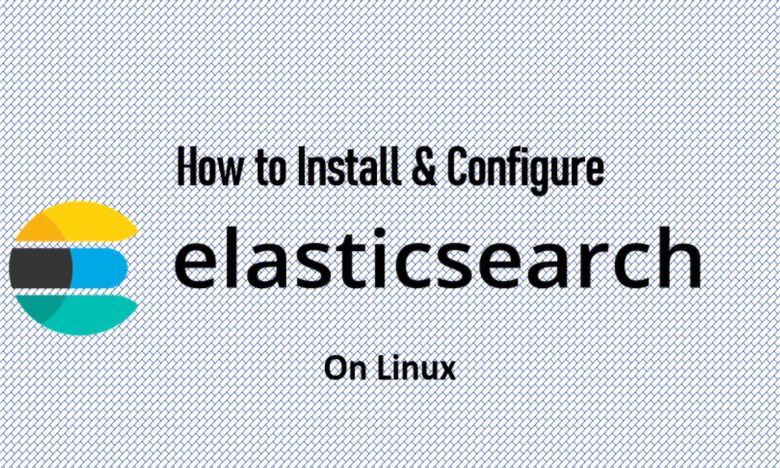
Sebelum memulai proses instalasi Elasticsearch pada server VPS Linux, ada beberapa langkah persiapan penting yang harus dilakukan. Langkah-langkah ini memastikan bahwa lingkungan server Anda siap untuk mengakomodasi Elasticsearch dan bahwa instalasi berjalan lancar. Pertama dan terpenting, Anda harus memastikan bahwa server VPS Anda menjalankan versi Linux yang didukung. Elasticsearch kompatibel dengan berbagai distribusi Linux, termasuk Ubuntu, Debian, CentOS, dan Red Hat Enterprise Linux. Oleh karena itu, verifikasi versi sistem operasi Anda sebelum melanjutkan. Anda dapat melakukan ini dengan menjalankan perintah seperti lsb_release -a atau cat /etc/os-release di terminal Anda.
Selanjutnya, Anda harus memastikan bahwa server Anda memiliki Java Development Kit (JDK) yang kompatibel terinstal. Elasticsearch membutuhkan Java untuk berfungsi, dan versi JDK yang tepat sangat penting untuk kompatibilitas dan kinerja. Secara khusus, Elasticsearch biasanya membutuhkan Java 8 atau yang lebih baru. Untuk memeriksa apakah Java sudah terinstal, Anda dapat menjalankan perintah java -version. Jika Java tidak terinstal atau versi yang salah terinstal, Anda harus mengunduh dan menginstal versi yang sesuai dari situs web Oracle atau menggunakan manajer paket distribusi Linux Anda. Misalnya, pada sistem berbasis Debian atau Ubuntu, Anda dapat menggunakan perintah sudo apt update diikuti dengan sudo apt install openjdk-8-jdk untuk menginstal Java 8.
Selain itu, penting untuk memperbarui paket sistem Anda ke versi terbaru. Ini memastikan bahwa Anda memiliki perbaikan keamanan terbaru dan bahwa semua dependensi yang diperlukan tersedia. Anda dapat melakukan ini dengan menjalankan perintah sudo apt update diikuti dengan sudo apt upgrade pada sistem berbasis Debian atau Ubuntu, atau perintah yang setara pada distribusi Linux Anda. Selain itu, Anda harus mengonfigurasi firewall server Anda untuk mengizinkan lalu lintas pada port yang digunakan oleh Elasticsearch. Secara default, Elasticsearch menggunakan port 9200 untuk komunikasi HTTP dan port 9300 untuk komunikasi antar-node. Oleh karena itu, Anda harus mengonfigurasi firewall Anda untuk mengizinkan lalu lintas pada port ini. Misalnya, pada sistem yang menggunakan ufw, Anda dapat menggunakan perintah sudo ufw allow 9200 dan sudo ufw allow 9300 untuk mengizinkan lalu lintas pada port ini.
Terakhir, disarankan untuk mengonfigurasi server Anda dengan jumlah memori yang cukup untuk Elasticsearch. Elasticsearch dapat menjadi intensif sumber daya, terutama saat menangani sejumlah besar data. Oleh karena itu, Anda harus memastikan bahwa server Anda memiliki RAM yang cukup untuk mengakomodasi kebutuhan Elasticsearch. Jumlah RAM yang dibutuhkan akan bergantung pada ukuran data Anda dan beban kerja yang diharapkan. Namun, sebagai aturan umum, disarankan untuk memiliki setidaknya 2 GB RAM untuk instalasi Elasticsearch dasar. Selain itu, Anda mungkin perlu mengonfigurasi pengaturan memori JVM Elasticsearch untuk mengoptimalkan kinerjanya. Dengan menyelesaikan langkah-langkah persiapan ini, Anda akan memastikan bahwa server VPS Linux Anda siap untuk instalasi Elasticsearch yang sukses dan efisien.
Mengunduh Dan Menginstal Elasticsearch Di VPS Linux
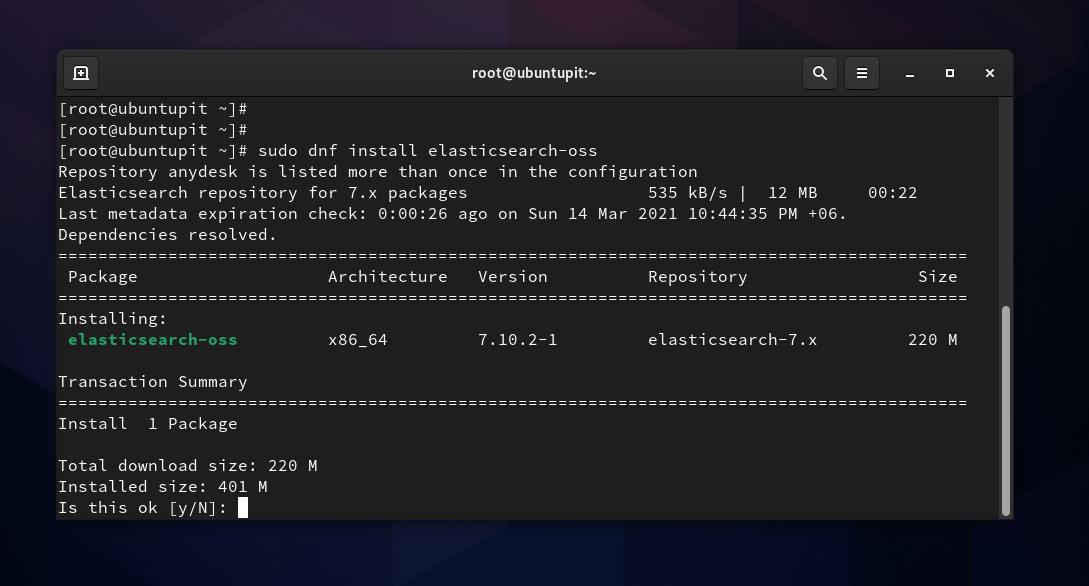
Elasticsearch adalah mesin pencari dan analisis yang sangat populer, berbasis pada Apache Lucene. Kemampuannya untuk menangani data dalam skala besar dan melakukan pencarian yang cepat menjadikannya pilihan utama untuk berbagai aplikasi, mulai dari log analisis, pencarian situs web, hingga analisis data bisnis. Artikel ini akan memandu Anda melalui proses mengunduh dan menginstal Elasticsearch di Virtual Private Server (VPS) Linux.
Mengapa Memilih Elasticsearch?
- Pencarian Cepat dan Relevan: Elasticsearch menggunakan indeks terbalik untuk pencarian yang sangat cepat, bahkan pada dataset yang besar. Algoritma relevansinya memastikan hasil pencarian yang akurat.
- Skalabilitas Horizontal: Elasticsearch dirancang untuk skala horizontal, memungkinkan Anda untuk menambahkan lebih banyak node untuk menangani peningkatan beban kerja.
- Analisis Data Real-Time: Elasticsearch memungkinkan analisis data secara real-time, memberikan wawasan yang berharga dengan cepat.
- Fleksibilitas: Elasticsearch mendukung berbagai jenis data, termasuk teks, angka, tanggal, dan geospasial.
- Komunitas Aktif: Elasticsearch memiliki komunitas yang besar dan aktif, yang berarti banyak sumber daya dan dukungan tersedia.
Persiapan Sebelum Instalasi
Sebelum memulai proses instalasi, pastikan Anda memiliki:
- Akses SSH ke VPS Linux: Anda memerlukan akses SSH dengan hak sudo atau root.
- Java Development Kit (JDK): Elasticsearch membutuhkan Java untuk berjalan. Pastikan JDK 8 atau yang lebih baru sudah terinstal.
- Koneksi Internet yang Stabil: Proses pengunduhan dan instalasi membutuhkan koneksi internet yang stabil.
Langkah-Langkah Instalasi Elasticsearch
Berikut adalah langkah-langkah umum untuk mengunduh dan menginstal Elasticsearch di VPS Linux:
- Perbarui Paket Sistem:
Langkah pertama adalah memperbarui daftar paket dan paket yang sudah terinstal di sistem Anda. Gunakan perintah berikut:
sudo apt update && sudo apt upgrade -y - Instal Java Development Kit (JDK):
Jika JDK belum terinstal, Anda dapat menginstalnya dengan perintah berikut:
sudo apt install openjdk-8-jdk -yVerifikasi instalasi dengan:
java -version - Unduh Elasticsearch:
Kunjungi situs web resmi Elasticsearch untuk mendapatkan tautan unduhan versi terbaru. Gunakan perintah
wgetuntuk mengunduh paket:wget https://artifacts.elastic.co/downloads/elasticsearch/elasticsearch-7.17.10-linux-x86_64.tar.gz(Ganti
7.17.10dengan versi terbaru yang tersedia) - Ekstrak Paket:
Ekstrak paket yang telah diunduh:
tar -xzf elasticsearch-7.17.10-linux-x86_64.tar.gz - Pindahkan Direktori Elasticsearch:
Pindahkan direktori yang diekstrak ke lokasi yang sesuai, misalnya
/opt:sudo mv elasticsearch-7.17.10 /opt/elasticsearch - Konfigurasi Elasticsearch:
Buka file konfigurasi
elasticsearch.ymlyang terletak di/opt/elasticsearch/config:sudo nano /opt/elasticsearch/config/elasticsearch.ymlBeberapa konfigurasi penting yang perlu diubah:
network.host: 0.0.0.0(untuk mengizinkan akses dari luar)http.port: 9200(port default)cluster.name: my-application(ganti dengan nama cluster Anda)node.name: node-1(ganti dengan nama node Anda)
- Jalankan Elasticsearch:
Jalankan Elasticsearch dengan perintah berikut:
/opt/elasticsearch/bin/elasticsearchUntuk menjalankan Elasticsearch di latar belakang, gunakan:
/opt/elasticsearch/bin/elasticsearch -d - Verifikasi Instalasi:
Buka browser dan kunjungi
http://. Anda akan melihat respons JSON yang menunjukkan bahwa Elasticsearch berjalan dengan baik.:9200
Data Instalasi Elasticsearch
Berikut adalah ringkasan data terkait proses instalasi Elasticsearch:
| Langkah | Perintah | Deskripsi |
|---|---|---|
| Perbarui Paket | sudo apt update && sudo apt upgrade -y |
Memperbarui daftar paket dan paket yang terinstal. |
| Instal JDK | sudo apt install openjdk-8-jdk -y |
Menginstal Java Development Kit. |
| Unduh Elasticsearch | wget https://artifacts.elastic.co/downloads/elasticsearch/elasticsearch-7.17.10-linux-x86_64.tar.gz |
Mengunduh paket Elasticsearch. |
| Ekstrak Paket | tar -xzf elasticsearch-7.17.10-linux-x86_64.tar.gz |
Mengekstrak paket yang diunduh. |
| Pindahkan Direktori | sudo mv elasticsearch-7.17.10 /opt/elasticsearch |
Memindahkan direktori Elasticsearch ke /opt. |
| Konfigurasi Elasticsearch | sudo nano /opt/elasticsearch/config/elasticsearch.yml |
Mengubah konfigurasi Elasticsearch. |
| Jalankan Elasticsearch | /opt/elasticsearch/bin/elasticsearch atau /opt/elasticsearch/bin/elasticsearch -d |
Menjalankan Elasticsearch. |
| Verifikasi Instalasi | Buka http:// di browser |
Memverifikasi bahwa Elasticsearch berjalan. |
Contoh Penggunaan Elasticsearch
Elasticsearch banyak digunakan dalam berbagai skenario, seperti:
- Log Analisis: Mengumpulkan dan menganalisis log dari berbagai sumber untuk memantau kinerja aplikasi dan mendeteksi masalah.
- Pencarian Situs Web: Menyediakan fitur pencarian yang cepat dan relevan untuk situs web.
- Analisis Data Bisnis: Menganalisis data bisnis untuk mendapatkan wawasan yang berharga.
- Pemantauan Infrastruktur: Memantau kinerja infrastruktur IT secara real-time.
Sehingga ..
Mengunduh dan menginstal Elasticsearch di VPS Linux adalah proses yang relatif mudah jika Anda mengikuti langkah-langkah yang benar. Dengan Elasticsearch, Anda dapat memanfaatkan kemampuan pencarian dan analisis data yang kuat untuk berbagai aplikasi. Pastikan untuk selalu merujuk pada dokumentasi resmi Elasticsearch untuk informasi terbaru dan konfigurasi yang lebih lanjut.
Konfigurasi Dasar Elasticsearch Setelah Instalasi
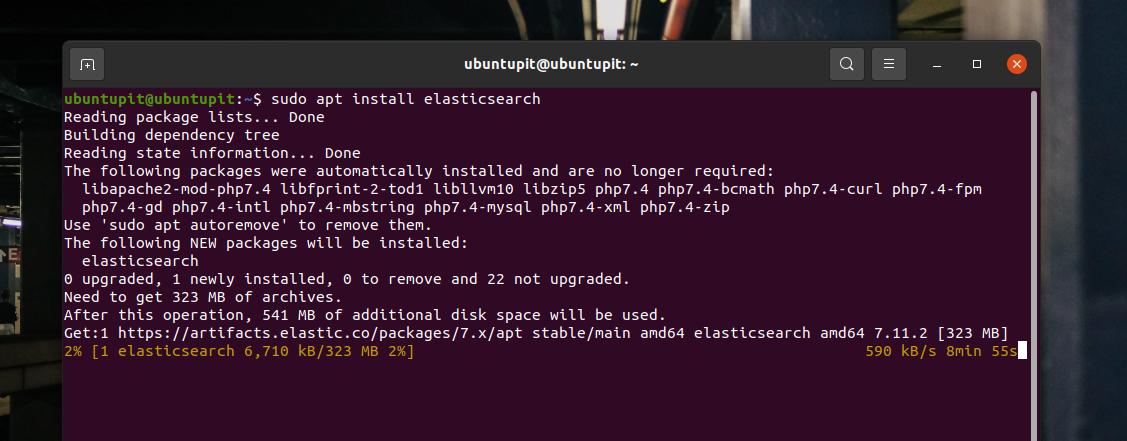
Setelah berhasil menginstal Elasticsearch pada VPS Linux Anda, langkah selanjutnya adalah mengonfigurasi beberapa pengaturan dasar untuk memastikan bahwa sistem berjalan dengan lancar dan aman. Pertama-tama, Anda perlu memodifikasi file konfigurasi utama Elasticsearch, yang biasanya terletak di direktori /etc/elasticsearch/elasticsearch.yml. Di dalam file ini, Anda akan menemukan berbagai parameter yang mengontrol perilaku Elasticsearch. Salah satu pengaturan yang paling penting adalah cluster.name. Secara default, Elasticsearch menggunakan nama klaster “elasticsearch”, tetapi disarankan untuk mengubahnya menjadi nama yang unik untuk lingkungan Anda. Ini membantu mencegah node Elasticsearch Anda bergabung dengan klaster yang tidak diinginkan.
Selanjutnya, Anda perlu mengonfigurasi pengaturan jaringan. Secara default, Elasticsearch hanya mendengarkan koneksi dari localhost. Untuk memungkinkan akses dari luar, Anda perlu mengubah pengaturan network.host menjadi alamat IP publik VPS Anda atau 0.0.0.0 untuk mendengarkan semua antarmuka. Namun, perlu diingat bahwa membuka Elasticsearch ke semua antarmuka tanpa otentikasi yang tepat dapat menimbulkan risiko keamanan. Oleh karena itu, sangat disarankan untuk mengonfigurasi firewall untuk membatasi akses ke port Elasticsearch (biasanya 9200 dan 9300) hanya untuk alamat IP yang diizinkan. Selain itu, Anda juga dapat mengonfigurasi pengaturan http.port untuk mengubah port HTTP default jika diperlukan.
Selain pengaturan jaringan, Anda juga perlu mempertimbangkan pengaturan memori. Elasticsearch sangat bergantung pada memori untuk kinerja yang optimal. Secara default, Elasticsearch mengalokasikan memori yang relatif kecil. Untuk meningkatkan kinerja, Anda perlu mengonfigurasi pengaturan ES_JAVA_OPTS di file /etc/default/elasticsearch. Pengaturan ini memungkinkan Anda untuk menentukan ukuran heap JVM yang digunakan oleh Elasticsearch. Ukuran heap yang disarankan tergantung pada jumlah RAM yang tersedia di VPS Anda. Sebagai aturan umum, Anda harus mengalokasikan sekitar setengah dari RAM yang tersedia untuk heap JVM, tetapi tidak lebih dari 31 GB.
Setelah Anda membuat perubahan yang diperlukan pada file konfigurasi, Anda perlu me-restart layanan Elasticsearch agar perubahan tersebut diterapkan. Anda dapat melakukan ini dengan menggunakan perintah sudo systemctl restart elasticsearch. Setelah layanan dimulai ulang, Anda dapat memverifikasi bahwa Elasticsearch berjalan dengan benar dengan mengirimkan permintaan HTTP ke port 9200. Jika Elasticsearch berjalan dengan benar, Anda akan menerima respons JSON yang berisi informasi tentang klaster Elasticsearch Anda.
Terakhir, penting untuk dicatat bahwa konfigurasi dasar ini hanyalah awal. Elasticsearch menawarkan berbagai opsi konfigurasi lanjutan yang dapat Anda gunakan untuk menyempurnakan kinerja dan keamanan sistem Anda. Misalnya, Anda dapat mengonfigurasi otentikasi dan otorisasi, mengaktifkan enkripsi TLS/SSL, dan mengonfigurasi pengaturan penyimpanan. Oleh karena itu, sangat disarankan untuk membaca dokumentasi Elasticsearch secara menyeluruh untuk memahami semua opsi konfigurasi yang tersedia dan memilih pengaturan yang paling sesuai dengan kebutuhan Anda. Dengan konfigurasi yang tepat, Elasticsearch dapat menjadi alat yang ampuh untuk pencarian dan analisis data.
Verifikasi Dan Pengujian Instalasi Elasticsearch Di VPS Linux
Setelah proses instalasi Elasticsearch selesai, langkah selanjutnya yang sangat penting adalah memverifikasi bahwa layanan tersebut berjalan dengan benar dan berfungsi sesuai harapan. Langkah ini sangat penting untuk memastikan bahwa Anda dapat melanjutkan dengan konfigurasi dan penggunaan Elasticsearch tanpa masalah yang tidak terduga. Oleh karena itu, kita akan memulai dengan memeriksa status layanan Elasticsearch.
Untuk melakukan ini, Anda dapat menggunakan perintah systemctl status elasticsearch di terminal VPS Anda. Perintah ini akan memberikan informasi rinci tentang status layanan, termasuk apakah layanan tersebut aktif dan berjalan, atau jika ada kesalahan yang terjadi selama proses startup. Jika layanan berjalan dengan benar, Anda akan melihat pesan yang menunjukkan bahwa layanan tersebut aktif dan berjalan. Namun, jika ada masalah, pesan kesalahan akan ditampilkan, yang dapat membantu Anda mengidentifikasi dan mengatasi masalah tersebut.
Selain memeriksa status layanan, penting juga untuk memverifikasi bahwa Elasticsearch dapat diakses melalui port yang benar. Secara default, Elasticsearch berjalan pada port 9200. Anda dapat menggunakan perintah curl untuk mengirim permintaan HTTP ke port ini dan memeriksa responsnya. Misalnya, perintah curl http://localhost:9200 akan mengirim permintaan ke server Elasticsearch lokal. Jika Elasticsearch berjalan dengan benar, Anda akan menerima respons JSON yang berisi informasi tentang klaster Elasticsearch, termasuk nama klaster, versi Elasticsearch, dan tag line.
Selanjutnya, untuk memastikan bahwa Elasticsearch berfungsi dengan baik, Anda dapat melakukan beberapa pengujian dasar. Salah satu pengujian yang paling umum adalah membuat indeks baru dan menambahkan beberapa dokumen ke dalamnya. Anda dapat melakukan ini menggunakan perintah curl dengan mengirim permintaan HTTP ke Elasticsearch. Misalnya, Anda dapat membuat indeks bernama “test_index” dengan mengirim permintaan PUT ke http://localhost:9200/test_index. Kemudian, Anda dapat menambahkan dokumen ke indeks ini dengan mengirim permintaan POST ke http://localhost:9200/test_index/_doc dengan data JSON yang sesuai.
Setelah Anda menambahkan beberapa dokumen, Anda dapat melakukan pencarian untuk memverifikasi bahwa Elasticsearch dapat mengindeks dan mencari data dengan benar. Anda dapat melakukan ini dengan mengirim permintaan GET ke http://localhost:9200/test_index/_search dengan kueri pencarian yang sesuai. Jika Elasticsearch berfungsi dengan benar, Anda akan menerima respons JSON yang berisi dokumen yang cocok dengan kueri pencarian Anda.
Selain pengujian dasar ini, Anda juga dapat melakukan pengujian yang lebih kompleks, seperti menguji berbagai jenis kueri pencarian, menguji fitur agregasi, dan menguji fitur analisis teks. Pengujian ini akan membantu Anda memastikan bahwa Elasticsearch berfungsi dengan baik untuk kasus penggunaan spesifik Anda. Dengan demikian, melalui serangkaian verifikasi dan pengujian ini, Anda dapat memastikan bahwa instalasi Elasticsearch Anda di VPS Linux berjalan dengan lancar dan siap untuk digunakan.
Kesimpulan
Untuk memulai proses instalasi Elasticsearch di VPS Linux Anda, langkah pertama yang penting adalah mengunduh paket instalasi yang sesuai. Ini biasanya melibatkan penggunaan utilitas baris perintah seperti wget atau curl untuk mengambil file arsip dari situs web resmi Elasticsearch. Pastikan Anda mengunduh versi yang kompatibel dengan sistem operasi Linux Anda. Setelah file diunduh, langkah selanjutnya adalah mengekstrak isinya. Ini biasanya dilakukan dengan perintah tar yang diikuti dengan opsi yang sesuai untuk mengekstrak file arsip ke direktori yang diinginkan.
Setelah ekstraksi selesai, Anda akan memiliki direktori Elasticsearch yang berisi semua file yang diperlukan untuk menjalankan layanan. Namun, sebelum Anda dapat memulai Elasticsearch, Anda perlu melakukan beberapa konfigurasi awal. Ini termasuk mengedit file konfigurasi elasticsearch.yml, yang terletak di direktori config di dalam direktori instalasi Elasticsearch. Di dalam file ini, Anda dapat mengonfigurasi berbagai pengaturan, seperti nama klaster, alamat jaringan, dan jalur data. Selain itu, Anda mungkin perlu mengonfigurasi pengaturan memori JVM untuk memastikan Elasticsearch memiliki sumber daya yang cukup untuk beroperasi secara efisien.
Selanjutnya, setelah konfigurasi awal selesai, Anda dapat memulai layanan Elasticsearch. Ini biasanya dilakukan dengan menjalankan skrip elasticsearch yang terletak di direktori bin di dalam direktori instalasi Elasticsearch. Setelah layanan dimulai, Anda dapat memverifikasi bahwa Elasticsearch berjalan dengan benar dengan mengirimkan permintaan HTTP ke port default 9200. Jika Elasticsearch berjalan dengan benar, Anda akan menerima respons JSON yang berisi informasi tentang klaster Elasticsearch.
Selain itu, penting untuk mengonfigurasi Elasticsearch untuk memulai secara otomatis saat sistem Anda melakukan booting. Ini dapat dicapai dengan membuat file layanan systemd dan mengaktifkannya. File layanan systemd akan memberi tahu sistem operasi cara memulai, menghentikan, dan mengelola layanan Elasticsearch. Dengan mengaktifkan layanan ini, Anda dapat memastikan bahwa Elasticsearch akan selalu berjalan setelah sistem Anda melakukan booting.
Selain itu, untuk meningkatkan keamanan, Anda harus mengonfigurasi Elasticsearch untuk menggunakan autentikasi dan otorisasi. Ini dapat dilakukan dengan mengaktifkan fitur keamanan Elasticsearch dan mengonfigurasi pengguna dan peran. Dengan mengaktifkan keamanan, Anda dapat mencegah akses tidak sah ke data Elasticsearch Anda. Selain itu, Anda juga harus mengonfigurasi firewall untuk membatasi akses ke port Elasticsearch hanya untuk alamat IP yang diizinkan.
Terakhir, setelah Elasticsearch diinstal dan dikonfigurasi, Anda harus memantau kinerjanya secara teratur. Ini dapat dilakukan dengan menggunakan alat pemantauan Elasticsearch, seperti Kibana. Dengan memantau kinerja Elasticsearch, Anda dapat mengidentifikasi dan mengatasi masalah apa pun yang mungkin timbul. Selain itu, Anda juga harus mencadangkan data Elasticsearch Anda secara teratur untuk mencegah kehilangan data jika terjadi kegagalan sistem. Dengan mengikuti langkah-langkah ini, Anda dapat berhasil menginstal dan mengonfigurasi Elasticsearch di VPS Linux Anda.
Panduan menginstal Elasticsearch pada VPS Linux melibatkan langkah-langkah berikut:
1. Pembaruan Sistem: Memastikan sistem operasi VPS terbaru.
2. Instalasi Java: Elasticsearch membutuhkan Java, jadi instal Java Development Kit (JDK).
3. Penambahan Repositori Elasticsearch: Menambahkan repositori Elasticsearch ke sistem.
4. Instalasi Elasticsearch: Menginstal paket Elasticsearch dari repositori.
5. Konfigurasi Elasticsearch: Mengubah konfigurasi Elasticsearch sesuai kebutuhan, seperti pengaturan memori dan jaringan.
6. Memulai dan Mengaktifkan Elasticsearch: Memulai layanan Elasticsearch dan mengaktifkannya agar berjalan saat boot.
7. Verifikasi Instalasi: Memastikan Elasticsearch berjalan dengan benar melalui curl atau browser.
8. Pengaturan Firewall: Mengkonfigurasi firewall untuk mengizinkan akses ke Elasticsearch.
9. Keamanan: Mengamankan instalasi Elasticsearch dengan pengaturan otentikasi dan enkripsi.
